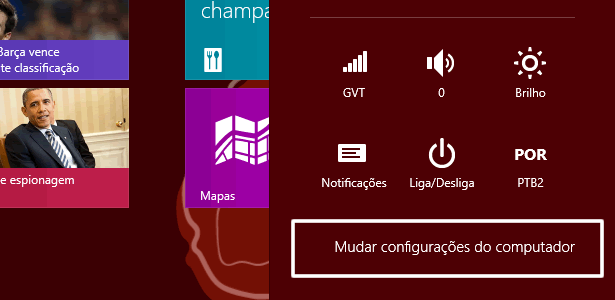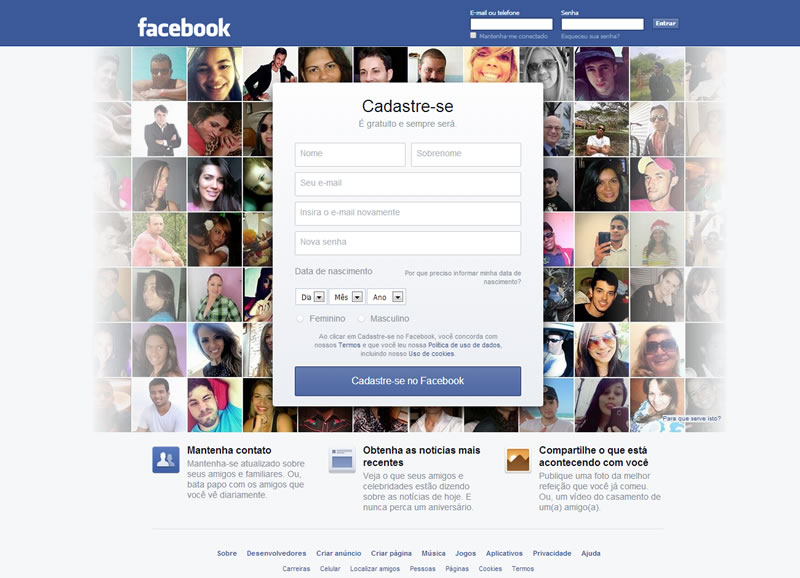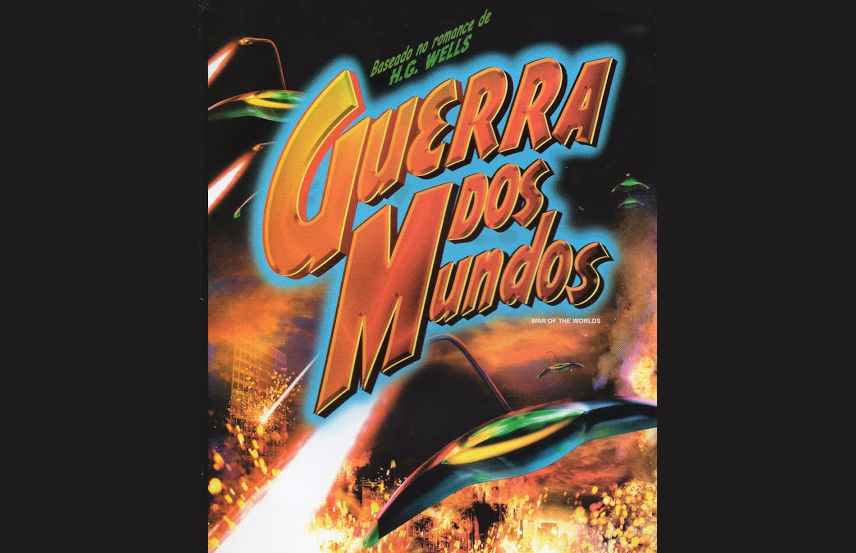Na tela de login, é pedido seu endereço de e-mail (conta Microsoft), ao invés do uso de um usuário local. Isto é, as informações de aplicativos, definições e preferencias de contas de usuário estará sincronizados com a nuvem.
Mas de inicio, a ideia que era ótima, se torna chata ou complicada, pela necessidade de inserir dados de e-mail toda vez que for acessar o computador. Contudo, preparamos um simples tutorial de como alternar uma conta Microsoft para uma conta local no Windows 8.1, veja passo a passo.
1 Passo - Estando na interface metro ou área de trabalho, pressione a tecla Winkey (Logotipo do Windows) e aperte a tecla "I", ao mesmo tempo.
2 Passo - Ao iniciar a char bar (barra lateral), click na opção "Mudar configurações do Computador".
3 Passo - Após iniciar o painel de Configurações do PC, do lado esquerdo, click na opção "Contas".

4 Passo - Em contas, do lado direito abaixo do e-mail, click em "Desconectar".
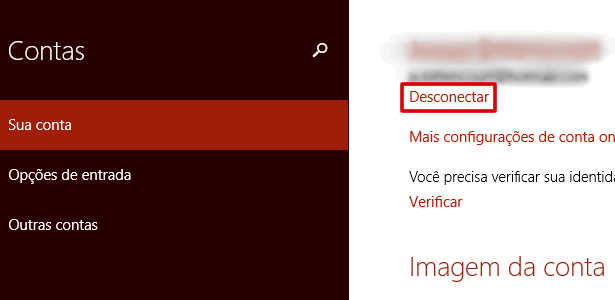
5 Passo - Digite a senha atual do e-mail usado para acessar o computador. Em seguida, click no botão "Avançar".
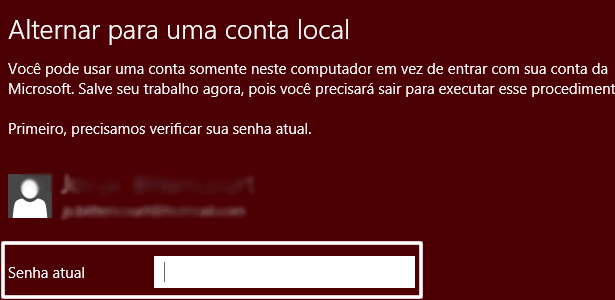
6 Passo - Digite um nome para o usuário, e insira a senha. Caso não queira colocar senha, deixe os campos em branco e click no botão "Avançar".
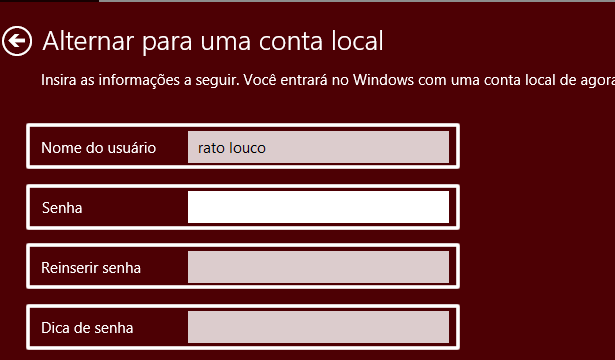
7 Passo - Para finalizar o procedimento, click no botão, "Sair e Concluir".
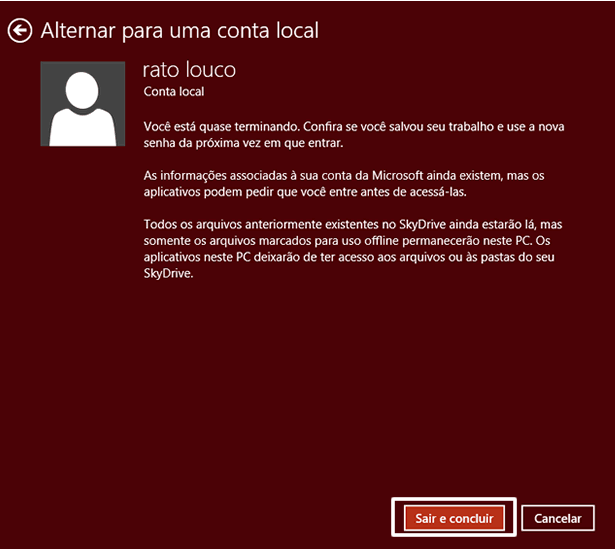
Completado os passos acima, o sistema ficará carregando e preparando um novo perfil local, em seguida, será feito logoff automaticamente, após será iniciado com a nova conta de usuário.